عندما نحتاج لأي سبب من الأسباب إلى إنشاء مستند مكتب جديد استنادًا إلى الأرقام والحسابات ، فإن أفضل ما يمكننا فعله هو استخدام برنامج معين. هنا لدينا العديد من الخيارات المتاحة في الوقت الحالي ، من بينها يمكننا تسليط الضوء عليها مایکروسافت Excel أو جداول بيانات Google ، من بين أمور أخرى.
جنبا إلى جنب مع برنامج جداول البيانات الذي قدمه LibreOffice جناح ، هذه هي التطبيقات المحددة لهذه المهام الأكثر استخدامًا في العالم. كما يمكنك أن تتخيل ، تتمثل إحدى مهامه الرئيسية في تسهيل العمل باستخدام الأرقام والصيغ. في هذه الحالة المحددة ، سنركز على الاقتراح المجاني الذي قدمه عملاق البحث ، نحن نتحدث عن تطبيق Sheets الخاص به.

كيف يمكن أن يكون الأمر خلاف ذلك ، وهذا هو نظام البرمجيات الحل الذي يقدم لنا كل ما نحتاجه حتى نتمكن من العمل بأفضل طريقة مع البيانات الرقمية ومشتقاتها. ولكن هنا لن نقدم فقط الأرقام والصيغ حتى يتم تنفيذ جميع أنواع الحسابات ، لكن البرنامج يذهب إلى أبعد من ذلك بكثير. نقول كل هذا لأنه بالإضافة إلى العمل مع الأرقام ، هنا يمكننا إضافة نصوص ، وصور ، ومقاطع فيديو ، ورسومات ، وما إلى ذلك. ومن الجدير بالذكر أن Google Sheets ، والذي نصل من هنا، ليس التطبيق الوحيد من هذا النوع الذي يدعم العديد من أنواع البيانات والكائنات.
هذا شيء ينتشر شيئًا فشيئًا مع مرور الوقت في معظم برامج المكتب. من السهل تخيل أن هذا النوع من الاستخدام يعطي قيمة مضافة للمنتجات وتلك التي سننشئها هنا.
ما هي وظيفة الاستكشاف في جداول البيانات
بالإضافة إلى تزويدنا بالعديد من الوظائف والميزات لتحسين مشاريعنا في برامج جداول البيانات هذه ، فإنها تخطو خطوة إلى الأمام. مع هذا ، ما نريد أن نخبرك به هو أنه كما هو الحال مع العديد من قطاعات نظام البرمجيات ، تحاول جداول البيانات تسهيل عملنا.
ضع في اعتبارك أننا نعمل هنا أحيانًا بكميات هائلة من البيانات الرقمية موزعة على آلاف الخلايا. هذا يجعل السيطرة و منظمة من كل هذا معقد إلى حد ما ، خاصة إذا أخذنا في الاعتبار تصميم الواجهة الذي نجده عادة في هذه التطبيقات.
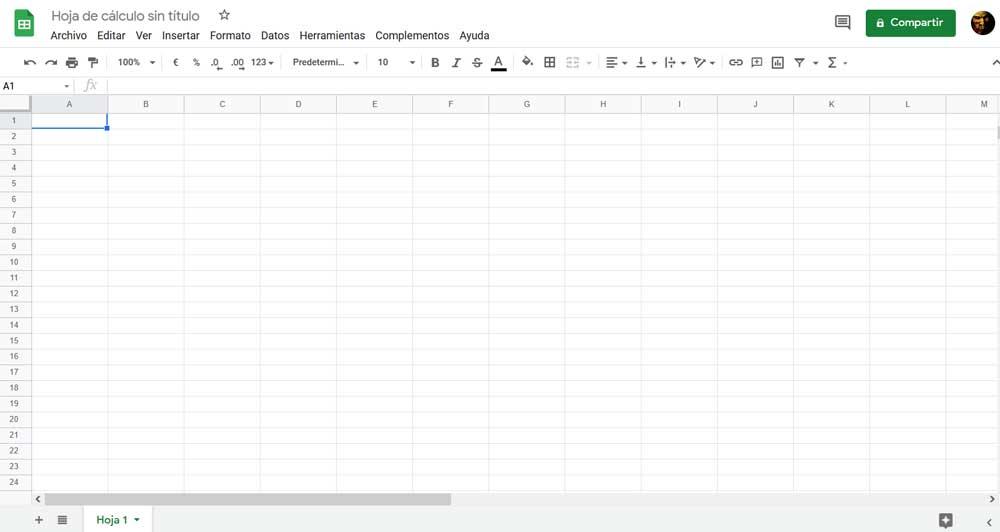
على وجه التحديد لمساعدتنا في هذا التنظيم والفهم من جداول البيانات التي أنشأناها في برنامج Google عبر الإنترنت ، لدينا وظيفة تسمى Explore. بالنسبة لأولئك منكم الذين لا يعرفون ذلك ولم يسمعوا به من قبل ، سنشرح ما هو عليه. نشير إلى وظيفة تساعدنا في الحصول على معلومات من بيانات جداول البيانات بفضل التعلم الآلي.
بهذه الطريقة ، تكون هذه الوظيفة المحددة مسؤولة عن التحليل التلقائي لكل شيء في مستندات الحساب لتسهيل تصور البيانات المضمنة. لذلك ، يمكننا القول أن "استكشاف جداول البيانات" يوفر لي قدرًا كبيرًا من العمل عند التعامل مع كميات كبيرة من البيانات في جدول البيانات. كل هذا سيسمح لنا بإنشاء كائنات في البرنامج لتسهيل التصور وتفسير البيانات بنقرتين.
إنشاء الرسوم البيانية بسرعة في برنامج جداول البيانات
في هذه المرحلة سنخبرك بذلك للوصول إلى هذا وظيفة ، علينا النقر فوق الزر الموجود في الركن الأيمن السفلي من الصفحة الرئيسية واجهة. يمكننا أيضًا الوصول إلى النافذة المقابلة باستخدام مجموعة المفاتيح Alt + Shift + X.
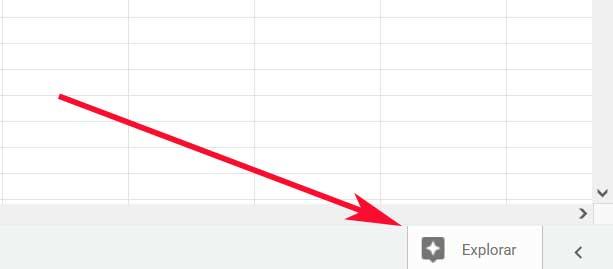
بالإضافة إلى ذلك ، كل هذا الذي نخبرك به سيكون مفيدًا جدًا للهدف الذي نسعى إليه في هذه الحالة. على وجه التحديد ، نشير إلى إمكانية إنشاء الرسوم البيانية على الفور في شراء مراجعات جوجل برنامج.
من أجل الاستفادة من كل هذا الذي نخبرك به ، فإن أول شيء سنفعله هو إنشاء جدول البيانات الخاص بنا بطريقة تقليدية. مع هذا ، ما نريد إخبارك به هو أننا سنحتاج إلى إنشاء الحقول المقابلة ببياناتها في الخلايا. بشكل أساسي كما فعلنا دائمًا ، كل ذلك من أجل التمكن من إنشاء الرسم البياني الخاص بنا باستخدام Explore التعلم الالي.
من الجدير بالذكر أنه لإنشاء هذا العنصر الذي نتحدث عنه ، لن نحتاج حتى إلى تحديد الجدول. هذا لأن الوظيفة نفسها مسؤولة عن تحليل كل محتويات الورقة نحن نعمل على أن نظهر لنا أفضل الحلول في هذا الصدد. لذلك ، بمجرد حصولنا على محتويات الورقة ، نضغط على الزر الذي ذكرناه أعلاه. تعتمد أنواع العناصر التي سيتم عرضها في النافذة الجديدة التي ستظهر على مقدار الجداول أو البيانات التي أنشأناها في جدول البيانات.
اختر الرسم الذي يهمنا
بهذه الطريقة ، في الوظيفة نفسها ، تقوم بتحليل كل هذا وتقترح سلسلة من تنسيقات الرسوم التي تتكيف بشكل أفضل مع المحتوى المكتشف. كما نرى مباشرة في النافذة التي تظهر ، سيكون لدينا بالفعل إمكانية اختيار عنصر من هذا النوع الذي نحب أكثر.
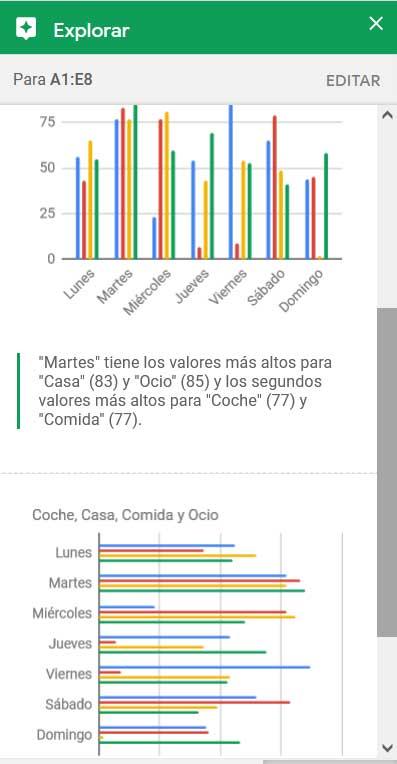
في المقابل ، من الجدير معرفة أنه بناءً على ما إذا كانت الجداول المكتشفة تحتوي على رأس أم لا ، أو عدد الحقول التي تتكون منها ، إكتشف المزيد سيقدم لنا شكل أو آخر. بنفس الطريقة ، في الجزء العلوي من النافذة ، لدينا إمكانية اختيار ألوان بديلة من أجل تخصيص الرسم البياني أكثر قليلاً. وبالمثل ، بجانب كل نموذج ، نجد زرًا لرؤية هذا العنصر في وضع ملء الشاشة وبالتالي يمكننا التمييز بشكل أفضل بين البيانات المكتشفة .
في حالة إعجابنا أخيرًا بأي من التصميمات التي تقدمها لنا الوظيفة ، علينا فقط النقر فوق أدخل الرسم .

قم بتحرير البيانات في وظيفة الاستكشاف في جداول البيانات
في حالة عملنا مع كمية كبيرة من البيانات في جداول بيانات Google ، وهو أمر شائع جدًا ، فقد نجد أنفسنا في مواجهة الحاجة إلى تعديل تنسيق الجداول. يمكن أن يحدث هذا أثناء اختيار الرسم البياني الذي نريد استخدامه مع وظيفة الاستكشاف التي نتحدث عنها. ومع ذلك ، لا نحتاج إلى العودة إلى الورقة على هذا النحو وتحديد موقع الصفوف والأعمدة في ذلك الجدول ، حيث يمكننا القيام بذلك مباشرة من هذه النافذة الجديدة.
بهذه الطريقة ، من خلال تحرير هذه العناصر ، يمكننا رؤية التغييرات في الرسوم البيانية الجديدة التي يتم إنشاؤها في الوقت الفعلي. من أجل تحقيق ذلك ، يتعين علينا فقط النقر فوق الزر تحرير الموجود في الجزء العلوي من ملف نافذة .
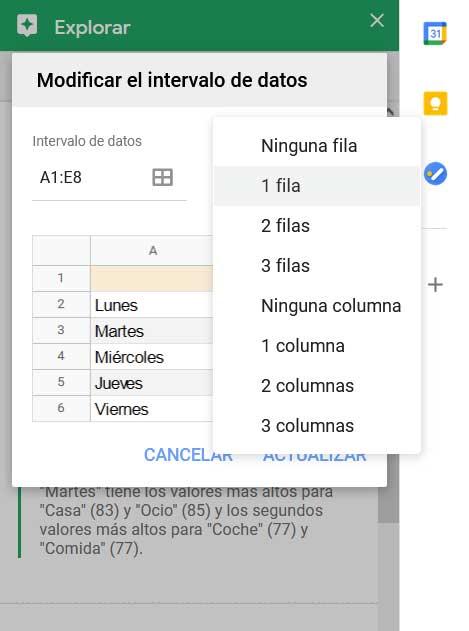
وبالتالي يمكننا تغيير نطاق التحديد للرسم البياني ، أو الأعمدة والصفوف التي نريد تضمينها في الرؤوس. مع كل هذا ، ما نراه هو أن ملف برنامج جوجل يسهل بشكل كبير الإنشاء التلقائي تقريبًا للرسوم البيانية باستخدام بياناتنا.
